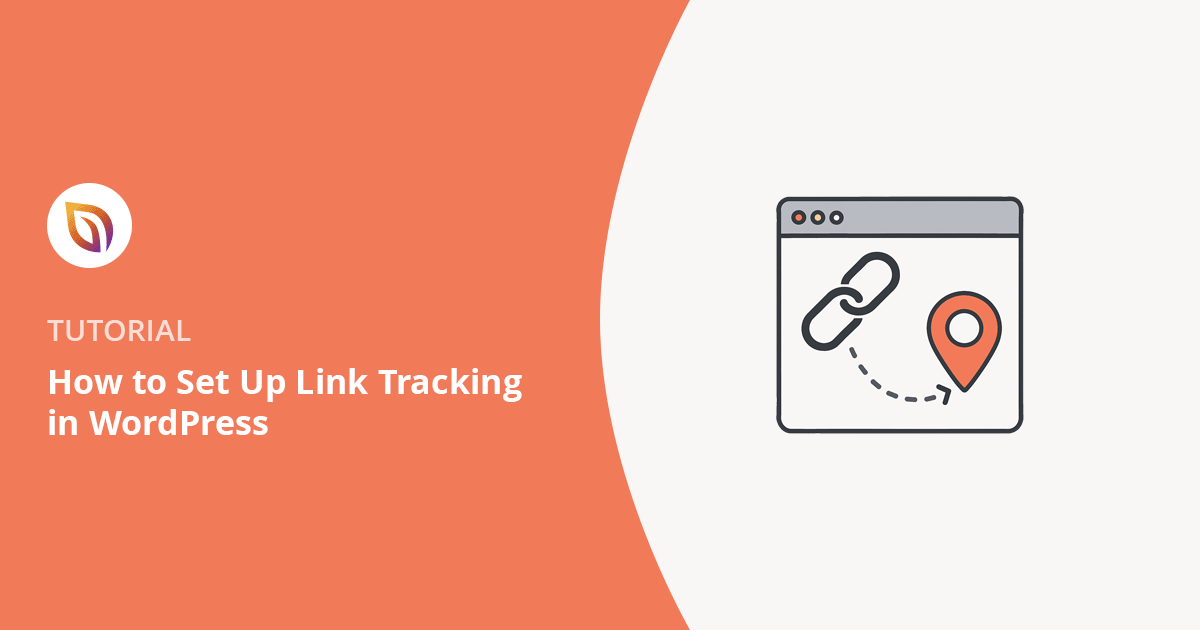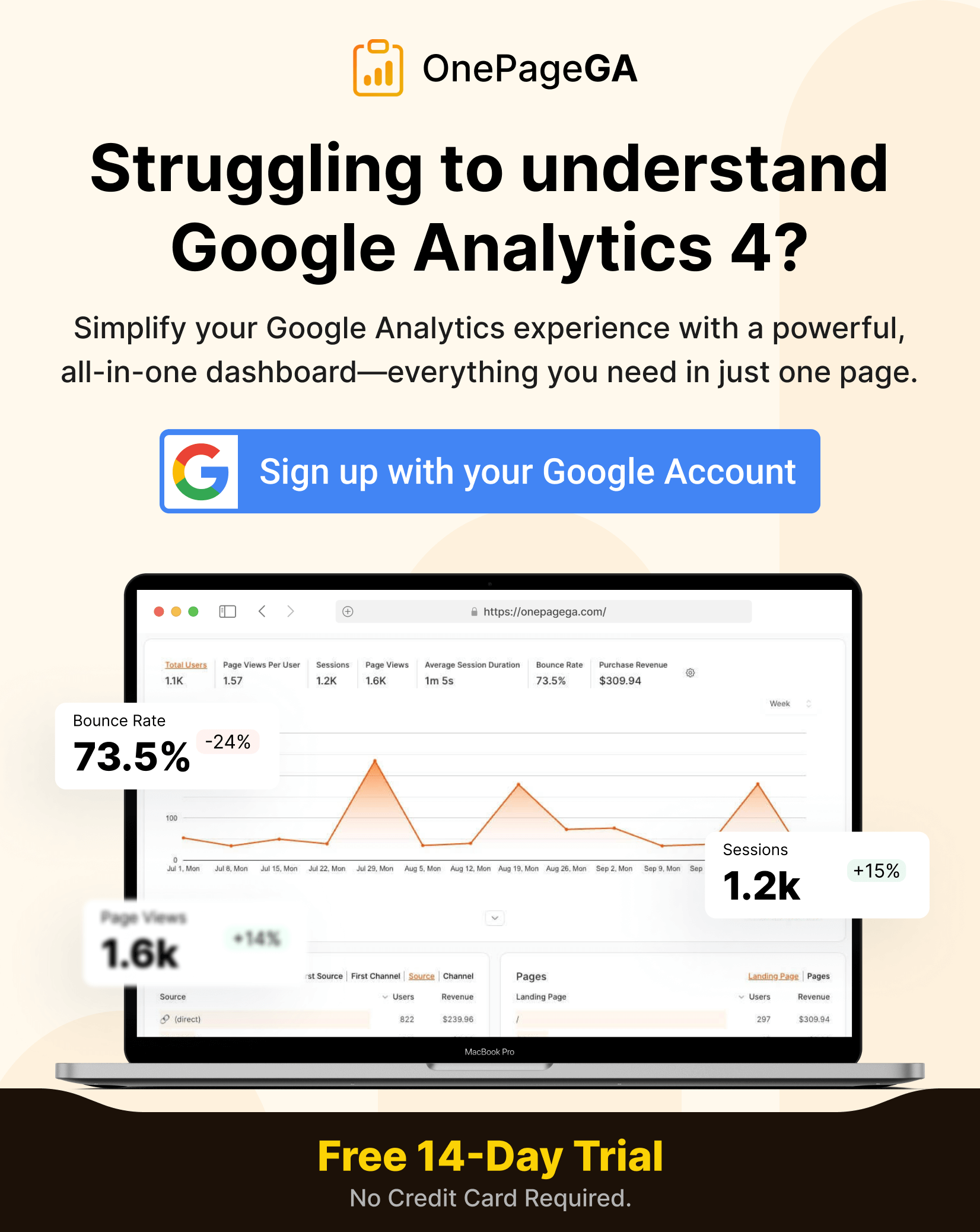Want to know what your visitors are really clicking?
I remember trying to figure this out on one of my first WordPress sites. I had buttons, links, and forms all over the place, but no clue what was working.
That’s where link tracking comes in. Learning how to set up link tracking in WordPress gives you a clear view of what people click, where they drop off, and what actually helps grow your business.
In this guide, I’ll show you how to easily track affiliate links, button clicks, file downloads, and more. All from inside your WordPress dashboard. No need to mess with code or complicated tools.
📌 Quick Summary: How to Set Up Link Tracking in WordPress
Por qué debe hacer un seguimiento de los enlaces en WordPress
Los botones y los enlaces son dos de las principales formas en que las personas interactúan con los sitios web y los contenidos en línea. Además, son esos elementos los que llevan a los usuarios a realizar acciones, como:
- Suscripción a su boletín electrónico
- Comprar un producto
- Abonarse a un servicio
- Inscribirse en un seminario web
Saber cómo utiliza la gente los distintos elementos de su sitio web le ayudará a saber qué funciona y qué no. Por ejemplo, si la gente no hace clic en el botón de suscripción al boletín, puedes averiguar qué se lo impide.
También puede utilizar el seguimiento de enlaces para sus enlaces de afiliado. Por ejemplo, puedes saber en qué enlaces de afiliación la gente hace más clic que en otros.
Con la información que obtenga del seguimiento de enlaces en WordPress, podrá tomar decisiones sobre su negocio basadas en datos reales para impulsar su éxito.
Ahora que ya sabe por qué es importante hacer un seguimiento de los enlaces de su sitio web, vamos a ver cómo puede configurarlo fácilmente en WordPress.
- 1. Seguimiento de enlaces de afiliados en WordPress
- 2. Seguimiento de enlaces salientes en WordPress
- 3. Seguimiento del comercio electrónico en WordPress
- 4. Seguimiento de los clics del botón de descarga de archivos en WordPress
- 5. Seguimiento de los clics en los botones de envío de formularios en WordPress
- 6. Seguimiento de enlaces Tel y Mailto en WordPress
- 7. Seguimiento de enlaces personalizados en WordPress
- Próximos pasos
Cómo configurar el seguimiento de clics en enlaces y botones en WordPress
Una de las mejores herramientas para recopilar datos sobre la actividad de su sitio web es Google Analytics. Sin embargo, aunque ha mejorado con los años para ser menos complicada, sigue siendo una herramienta intimidante para los principiantes.
Por eso, para este artículo, utilizaremos MonsterInsights, el mejor plugin de Google Analytics para WordPress. Te ofrece la posibilidad de configurar fácilmente Google Analytics y te ayuda a sacar el máximo partido de la amplia gama de datos que recopila.

Además de añadir un sencillo script de seguimiento analítico en el pie de página de su sitio web, MonsterInsights añade el seguimiento de eventos correcto a todos los enlaces, botones, áreas de carrito, etc. de su sitio. Además, te muestra informes fáciles de entender directamente en tu panel de WordPress.
Hay una versión gratuita de MonsterInsights para los propietarios de sitios web que quieran probarlo. Pero al menos necesitarás la versión Pro para hacer uso de todas sus potentes funciones de seguimiento.
Añadir MonsterInsights a WordPress también es superfácil.
En primer lugar, instale y active el plugin MonsterInsights. Si necesitas ayuda con este paso, sigue estas instrucciones sobre cómo instalar un plugin de WordPress.
Después de activar el plugin, dirígete a Insights " Configuración e introduce tu clave de licencia.
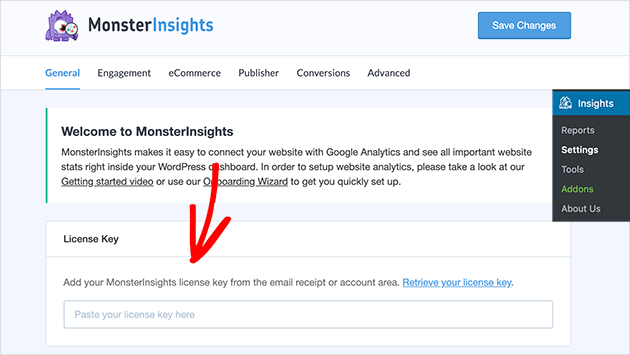
A continuación, desplácese hasta la parte inferior de la misma página y haga clic en el botón Iniciar asistente de configuración.
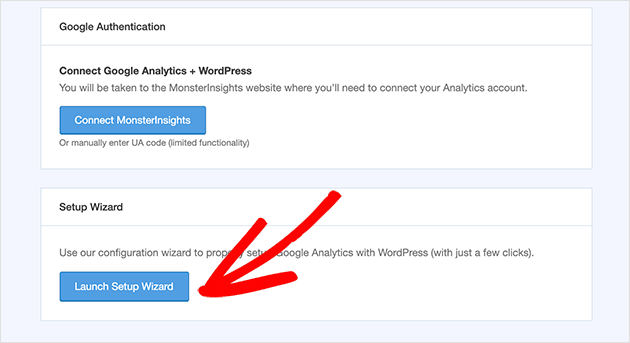
A continuación, puede seguir las instrucciones del asistente de inicio para conectar su sitio web a Google Analytics.
Si necesita instrucciones más detalladas, puede seguir nuestra guía paso a paso sobre cómo añadir Google Analytics a WordPress.
El asistente de configuración de MonsterInsights instalará automáticamente todos los ajustes de seguimiento adecuados en función del tipo de sitio web que posea.
Ahora que ya está todo listo, vamos a explorar las diferentes formas en que puede configurar el seguimiento de enlaces en WordPress.
1. Seguimiento de enlaces de afiliados en WordPress
Muchos sitios web de WordPress utilizan el marketing de afiliación para monetizar su contenido. Así que es su trabajo como vendedor afiliado aprender lo que sus enlaces de afiliado están haciendo.
Aunque es posible hacer un seguimiento de sus ingresos a través de sitios web y recursos de terceros, esto no le dará una imagen completa de cómo la gente utiliza sus enlaces de afiliado.
Para ello, muchos vendedores afiliados utilizan plugins de encubrimiento de enlaces para crear enlaces más cortos que pueden gestionar dentro de WordPress. Normalmente, el enlace tendrá un aspecto similar a este:
https://youwebsite.com/refer/awesomeproduct/.
Pero lo mejor es que MonsterInsights facilita el seguimiento de esos enlaces de afiliados directamente desde WordPress.
Todo lo que tiene que hacer es ir a Insights " Configuración desde su área de administración de WordPress y hacer clic en la pestaña Editor en la parte superior de la página.
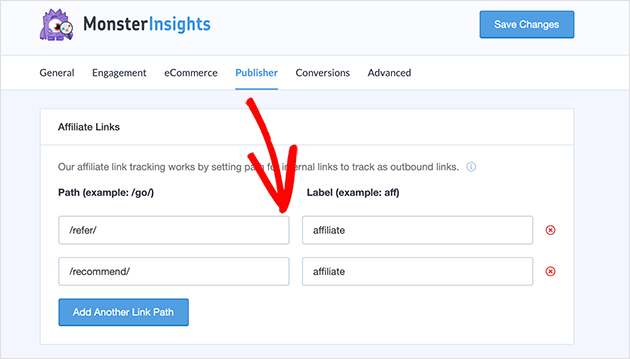
A continuación, verás un área donde puedes añadir el prefijo de tu enlace de afiliado.
A continuación, haga clic en el botón Guardar cambios para almacenar la configuración.
La recopilación de datos puede tardar unas horas. Cuando esté listo, podrás ver los datos de tus enlaces de afiliado en la sección de informes de editores, que encontrarás en la sección "Informes" de WordPress.
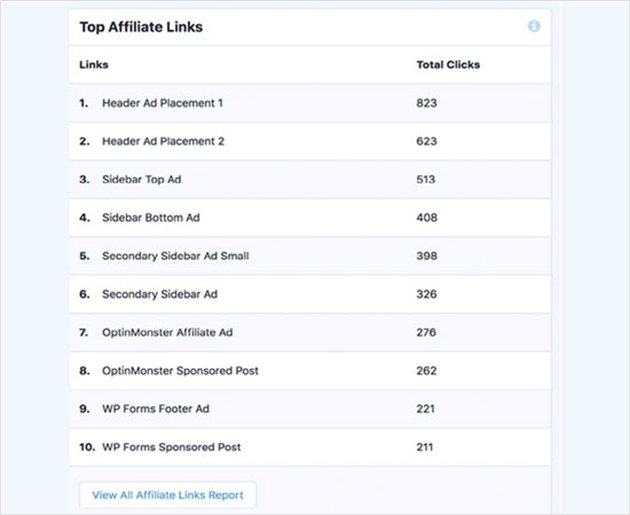
2. Seguimiento de enlaces salientes en WordPress
Los enlaces salientes en WordPress son enlaces que apuntan a sitios web externos. También pueden ser enlaces de afiliación no encubiertos, enlaces a otros sitios web de su propiedad o enlaces a sus sitios web asociados.
MonsterInsights rastreará automáticamente todos los clics en sus enlaces salientes. Es fácil verlos navegando a Insights " Informes y haciendo clic en la pestaña Editor en la parte superior de la página.
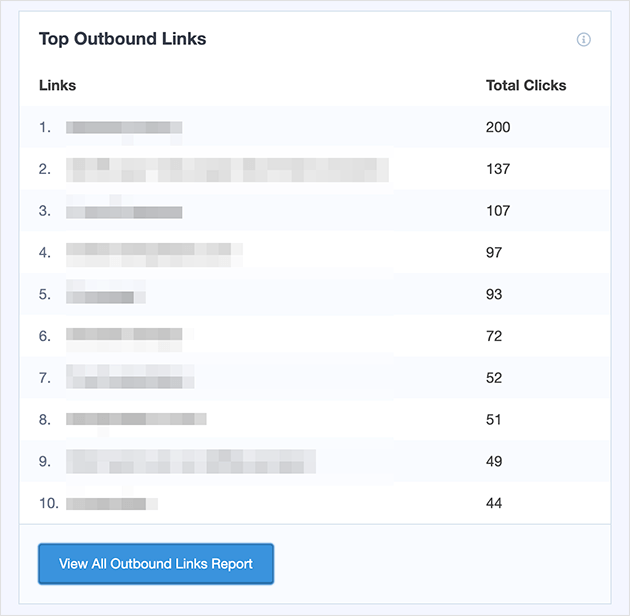
Si observa muchos clics hacia sitios web externos, puede ser una buena idea ponerse en contacto con ellos. Podrías establecer una asociación mutuamente beneficiosa para ambos sitios, como el patrocinio o la afiliación.
3. Seguimiento del comercio electrónico en WordPress
Si el suyo es un negocio de comercio electrónico que utiliza WooCommerce, puede aprovechar las detalladas funciones de seguimiento de comercio electrónico de MonsterInsights. Para ello, tendrás que instalar el complemento de comercio electrónico para tu sitio web.
Para ello, vaya a Insights " Addons desde el panel de control de WordPress y desplácese hacia abajo hasta que encuentre el Addon eCommerce. Haz clic en el botón Instalar para instalar el complemento y activarlo en tu sitio web.
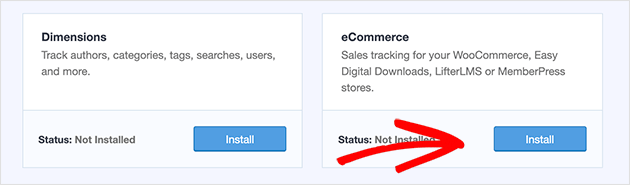
MonsterInsights detectará automáticamente cualquier software de comercio electrónico instalado en su sitio web y habilitará su seguimiento.
Para ver sus informes de seguimiento de comercio electrónico, vaya a Insights " Informes y haga clic en la pestaña de comercio electrónico en la parte superior de la pantalla.
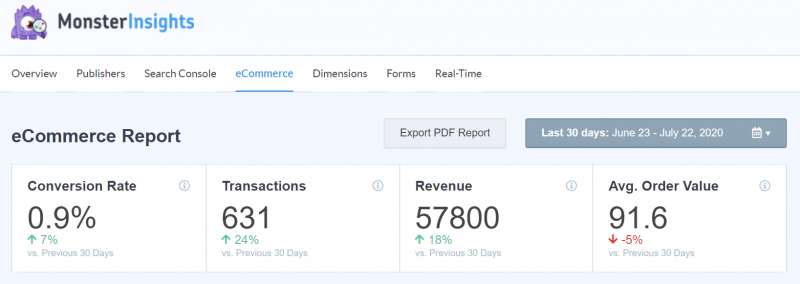
En la parte superior hay un resumen de todas las conversiones de su comercio electrónico. Debajo están las principales fuentes de referencia y las conversiones e ingresos de cada fuente.
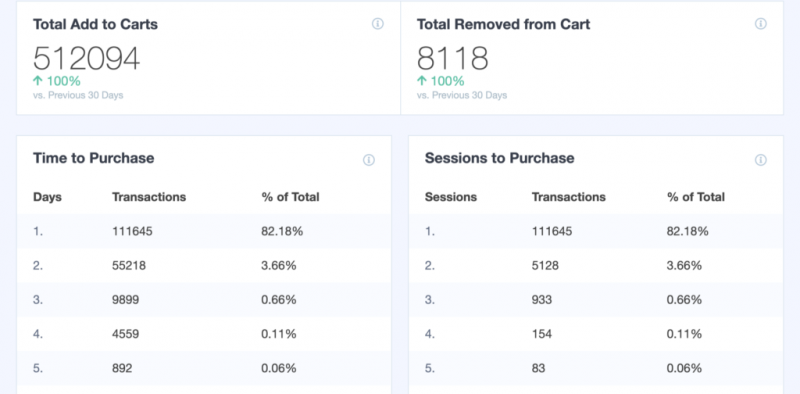
El análisis de estos datos le ayudará a descubrir qué fuentes de referencia debe capitalizar y cuáles no lo están haciendo tan bien.
4. Seguimiento de los clics del botón de descarga de archivos en WordPress
Si tiene un sitio web de afiliación que vende productos digitales y contenidos descargables, el seguimiento de los botones de descarga de archivos le ayudará a saber cómo interactúan los usuarios con sus archivos.
MonsterInsights rastrea automáticamente las descargas de archivos de los tipos de archivo más populares, como:
- PDFs
- Hojas de cálculo
- Documentos
- Presentaciones
- Archivos zip
Pero si hay otros tipos de archivos que desea rastrear, puede configurarlo fácilmente.
Para ello, dirígete a Insights " Configuración y haz clic en la pestaña Compromiso. A continuación, desplácese hasta la parte inferior de la página hasta la sección Descargas de archivos.
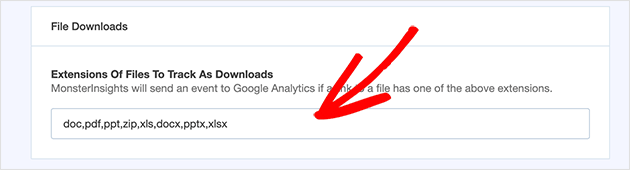
En esta área, puedes añadir las extensiones de archivo que deseas rastrear. Recuerda hacer clic en el botón Guardar cambios cuando hayas terminado.
Ver las estadísticas de descarga de archivos es igual de fácil. Solo tienes que hacer clic en Insights " Informes y hacer clic en la pestaña Editor.
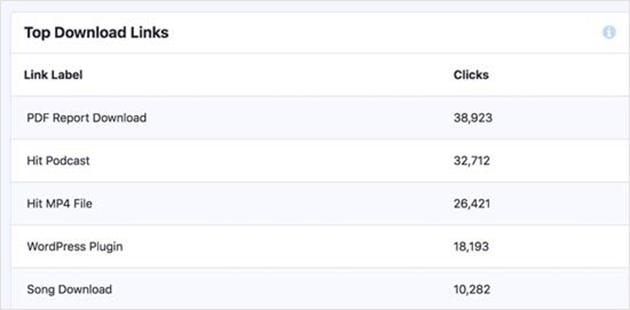
5. Seguimiento de los clics en los botones de envío de formularios en WordPress
Los formularios son una parte importante de cualquier sitio web. Se utilizan para suscribirse a boletines, comprar productos, hacer pedidos y contactar.
Tienes que aprender cómo interactúa la gente con tus formularios para ver lo que funciona y lo que no. Además, analizar los datos de tus formularios te ayudará a ver cuáles convierten mejor y cuáles necesitan más trabajo.
Para realizar un seguimiento de los clics en los botones de envío de formularios en WordPress con MonsterInsights, diríjase a Insights " Complementos. A continuación, instale y active el complemento Forms.
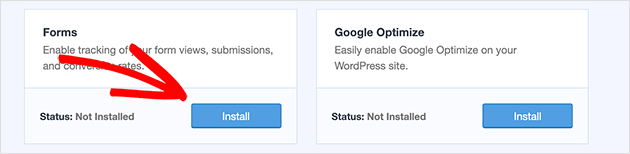
Tras instalar el complemento, MonsterInsights encontrará automáticamente todos los formularios de su sitio web y comenzará a recopilar datos de interacción.
El addon funciona con todos los plugins populares de formularios de WordPress como WPForms, Formidable Forms, etc.
Una vez que MonsterInsights ha recopilado suficientes datos, puede ver sus informes de formularios dirigiéndose a Insights " Informes y haciendo clic en la pestaña Formularios.
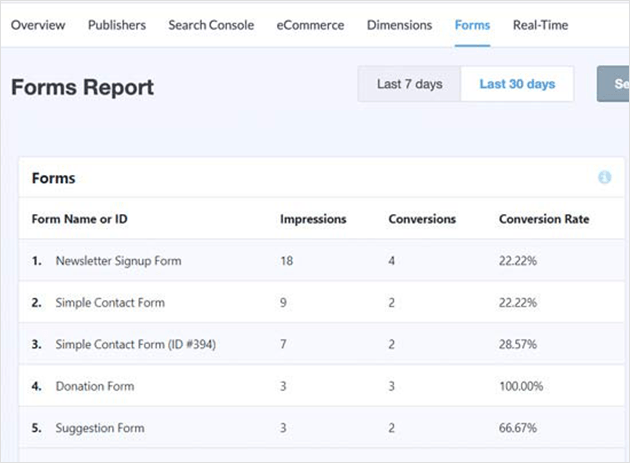
6. Seguimiento de enlaces Tel y Mailto en WordPress
Aunque hacer un seguimiento de las conversiones de los formularios es una buena forma de saber cómo interactúa la gente con ellos, no todo el mundo utiliza un formulario para ponerse en contacto con su empresa.
Por eso también es importante hacer un seguimiento de los enlaces a su número de teléfono y dirección de correo electrónico.
En la mayoría de sitios web, los enlaces a tu número de teléfono empiezan por tel: y suelen tener este aspecto:
<a href="tel:123-456-789">Click here to call us</a>
Los enlaces a direcciones de correo electrónico en los que se puede hacer clic empiezan por mailto: y pueden tener este aspecto:
<a href="mailto:yournme@yoursite.com">Click here to email us</a>
Lo mejor es que MonsterInsights rastrea automáticamente los clics de los enlaces tel y mailto.
Puede ver todos los detalles en la vista Categoría de eventos dentro de Google Analytics.
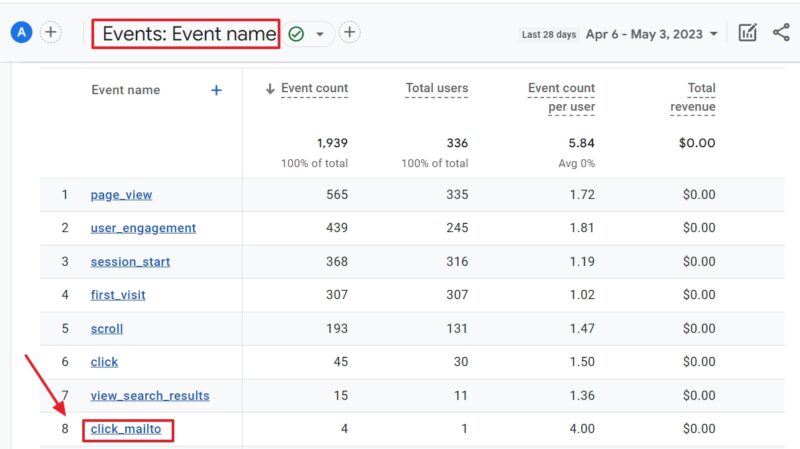
Si hace clic en cualquier enlace de esa vista, podrá ver su contenido. Esto le proporciona una manera fácil de realizar un seguimiento de los enlaces tel y mailto para varios números de teléfono y direcciones de correo electrónico en su sitio web de WordPress.
7. Seguimiento de enlaces personalizados en WordPress
A estas alturas, ya ha aprendido a configurar el seguimiento de enlaces y a realizar el seguimiento de enlaces y clics de botones en WordPress. Pero, ¿y si tienes un enlace personalizado específico del que quieres hacer un seguimiento y crear informes personalizados?
MonsterInsights también puede ayudarte con eso, con la función de atribución.
Para configurar esto para cualquier enlace en su sitio web, sólo tiene que cambiar a la vista HTML en el editor de bloques de WordPress y añadir su enlace en este formato:
<a href="https://www.example.com" data-vars-ga-category="Call to action clicks" data-vars-ga-action="CTA link click" data-vars-ga-label="Homepage CTA clicks">My custom link</a>
Como puedes ver, el enlace anterior tiene 3 nuevos atributos de enlace, incluyendo:
- data-vars-ga-category: para crear una categoría para su enlace
- data-vars-ga-action: para describir la acción que realiza el enlace
- data-vars-ga-label: Una etiqueta que te ayuda a identificar el enlace
Puede encontrar los informes para el seguimiento de enlaces personalizados en la sección Comportamiento " Eventos de Google Analytics.
Próximos pasos
Now that you’ve set up link tracking in WordPress, you’re already ahead of the game. You can see what’s working, what’s being ignored, and what actually drives results.
If you’re ready to take things further, I recommend two tools I’ve used myself:
- MonsterInsights Pro – for deeper insights like eCommerce tracking, form conversions, and custom link reports
- OnePageGA – a clean GA4 dashboard that skips the noise and shows you just the stuff that matters
Or, if you’re still exploring, check out our tutorial on how to track logged-in user activity.
Y no olvide seguirnos en Facebook y Twitter para obtener más consejos y tutoriales útiles.